Шаблоны мероприятий
Чтобы заново не выставлять и не путаться в настройках однотипных мероприятий, используйте функцию "дублировать".
Как
Шаг 1. Создать шаблонное по настройкам и описанию мероприятие, в котором выставлены параметры регистрации, добавлены пользовательские соглашения, есть структура описания мероприятия и т.д.
Шаг 2. Сохранить и не запускать мероприятие. Желательно в наименовании предусмотреть указание на то, что это шаблон или образец.
Шаг 3. Создать мероприятие на основе созданного шаблона, используя кнопку дублировать на карточке вебинара в Ленте или из редактора мероприятия. Внести необходимые правки (актуализировать дату, поправить описание, проверить список участников) в созданную копию и запустить.
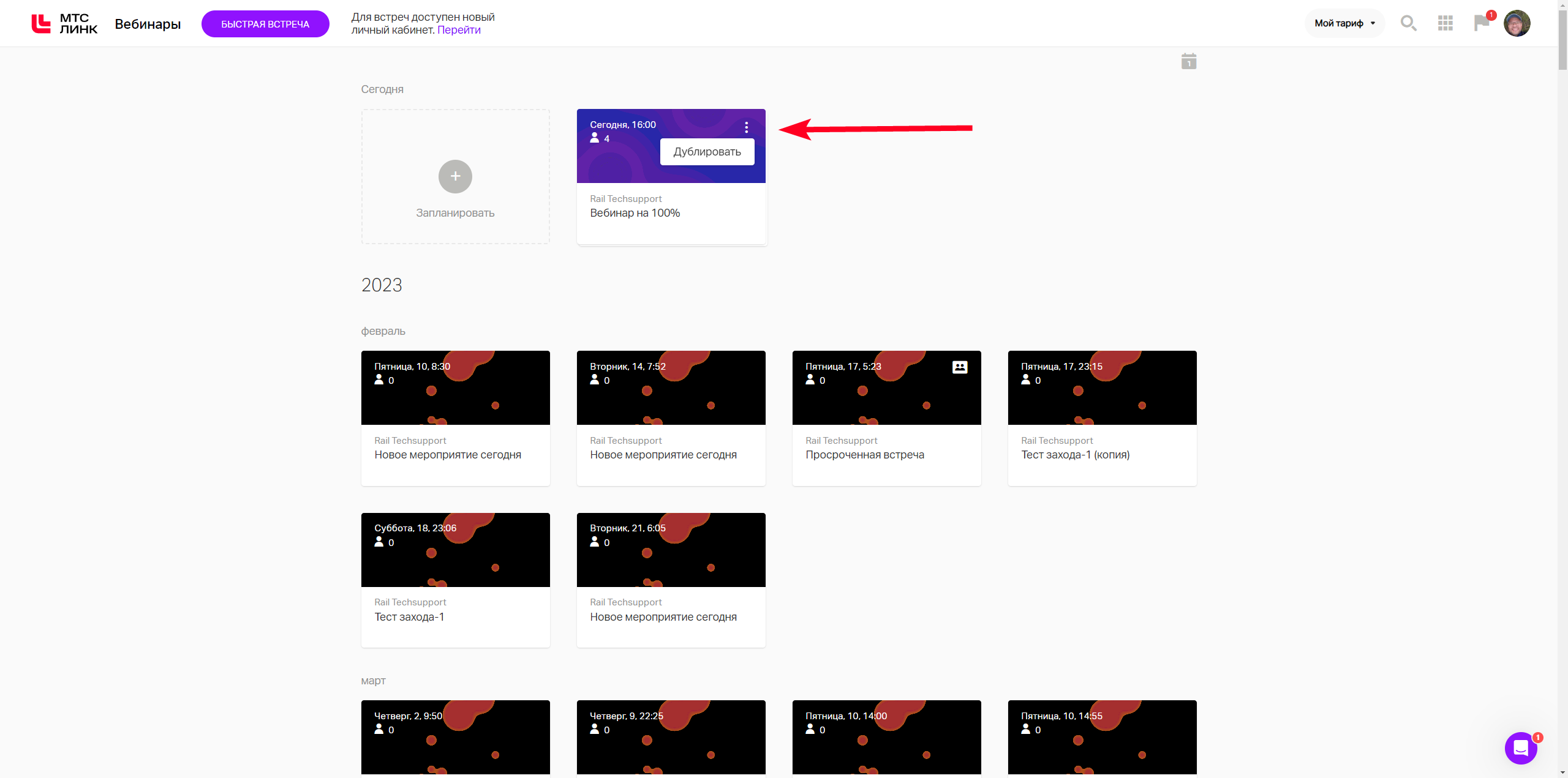
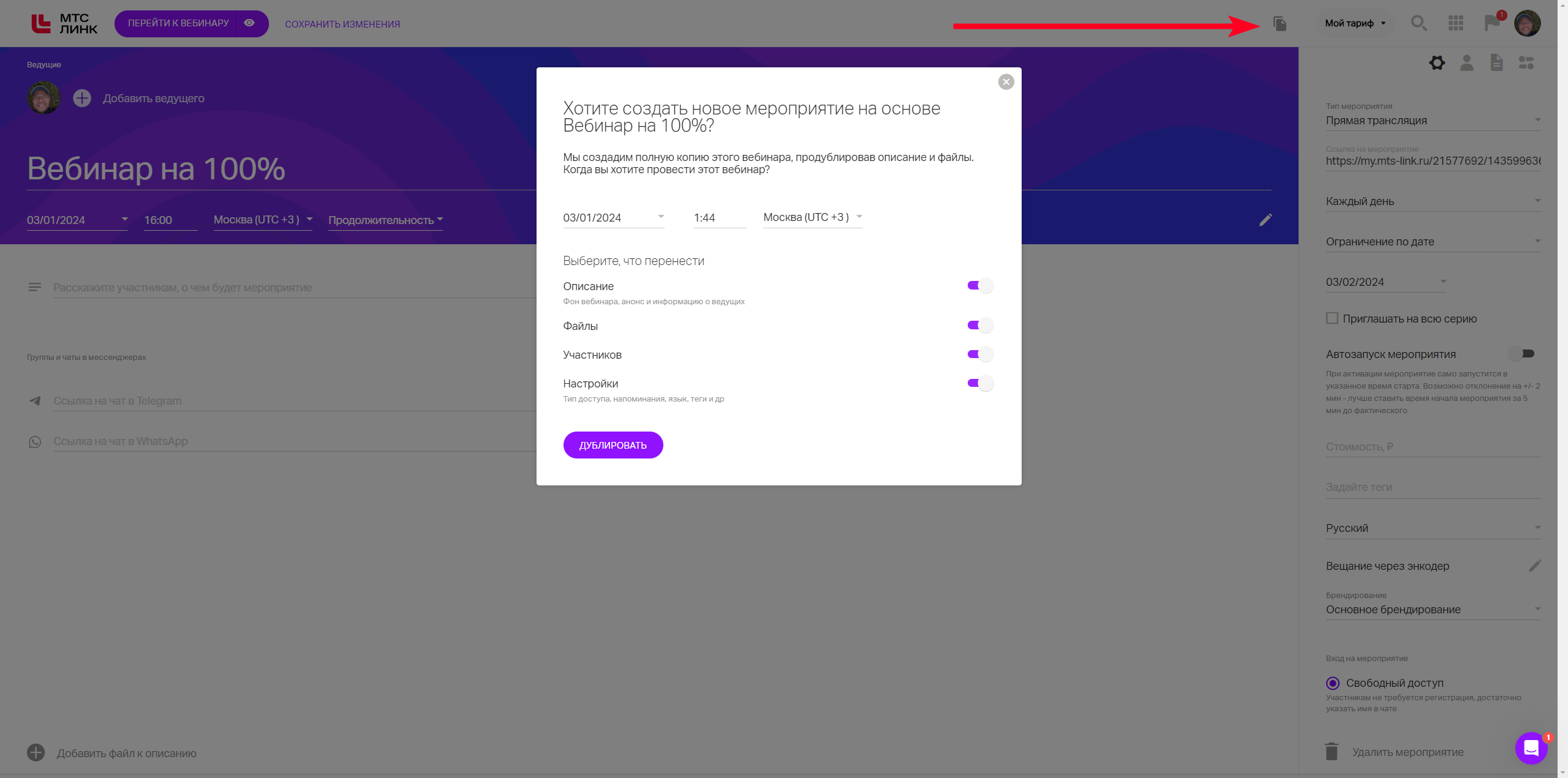
После клика по кнопке "Дублировать" вы увидите окно с настройками, где надо выбрать, что именно вы хотите скопировать.
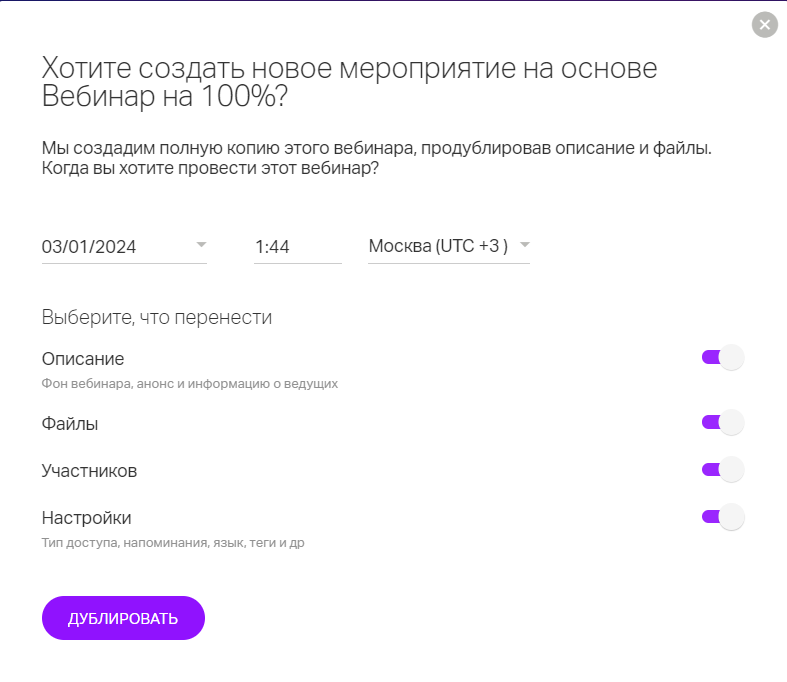
Ограничения в дублировании не проведенных мероприятий
Что не сможет скопировать пользователь с правами администратора:
настройки автозапуска;
мероприятие типа "автовебинар";
ссылки на группы и чаты в мессенджерах на лендинге;
дополнительные настройки.
Что не сможет продублировать пользователь со статусом "Сотрудник организации":
те же ограничения, что и у администратора,
а также не дублируются файлы, настройки напоминаний, список приглашенных участников.
